
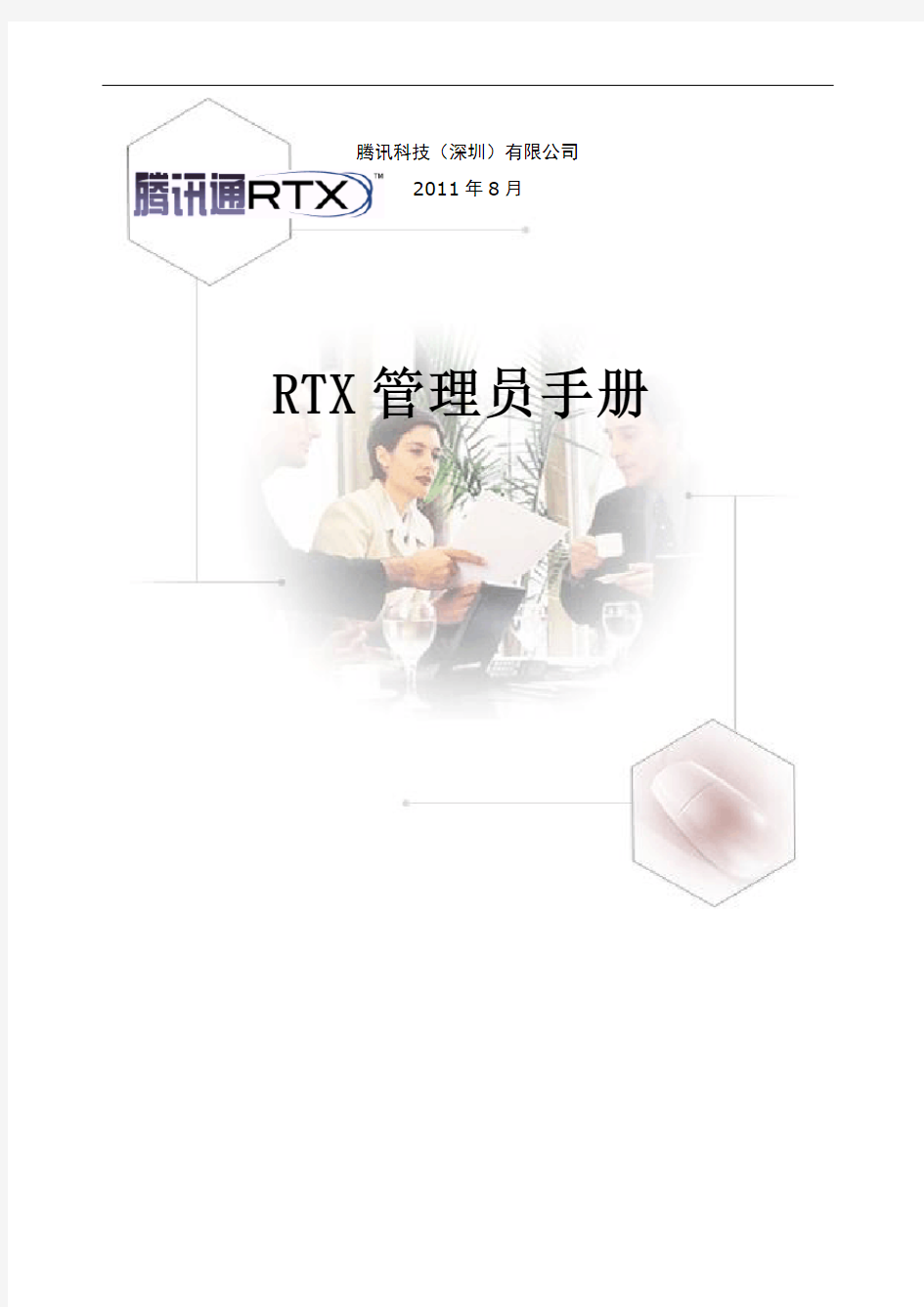
R T X管理员手册集团标准化工作小组 [Q8QX9QT-X8QQB8Q8-NQ8QJ8-M8QMN]
腾讯科技(深圳)有限公司
2011年8月RTX管理员手册
目录
第一章RTX安装
RTX安装包括服务器的安装及客户端的安装,注意:以往版本RTX客户端默认连接服务器TCP8000端口,RTX2011改为默认连接服务器UDP8000端口,如果服务器有防火墙,需要同时开放TCP和UDP8000端口。
1.1、安装所需软硬件环境
【腾讯RTX客户端】
1.2、RTX服务器软件的安装
运行“RTXS2011****.exe”程序进行安装。安装过程中涉及“阅读许可协议”、“输入服务与许可证”、“安装路径设置”、“安装后使用者限定”等问题。如图和图所示:
图阅读软件许可协议
图选择目标目录
图设置服务端界面语言
确定了安装路径、界面语言之后,点击安装即可完成安装。
安装完成后,将会自动打开RTX服务管理器进行配置,第一次安装的默认密码为空,可以通过重新设置管理员密码进行设置;
1.3、RTX客户端软件的安装
建议安装RTXClient之前,先完成RTXServer安装及完成其配置(详情请看下面的RTX服务器部署);假如已安装及配置完成RTXServer的情况下,RTXClient安装的步骤:
获取RTXClient安装包(有如下方法)
通过RTXServer进行获取(因为RTXServer安装包会自带RTXClient)获取方法,通过RTX管理器中的快速部署的URL进行获取,如下图中的红色框中显示的地方;
图快速部署
在IE游览器中打开此URL即可看到下载客户端安装包的界面,如下图:
图快速部署网页
通过其它方式,如通过tencent的RTX官方网站或服务中心等方式来进行获取运行RTXClient安装包里的“RTXC2011***.exe”程序进行安装,按默认下一步
即可完成安装。
第二章RTX服务器部署
2.1、总述
完成后,将会自动打开管理器跳到配置向导的界面让管理器进行配置;根据配置向导配置完成,即可使用RTX;部署主要包括几大部份:
i)管理员的配置
ii)企业信息的配置
iii)服务器各个进程的配置(一般情况下用默认即可)
iv)部门用户数据的配置
其中“”可以根据企业自身需求选择配置。
2.2、配置向导
2.2.1管理员相关配置
设置管理员密码
设置登录RTX服务管理器管理员密码(可选);如不是覆盖安装,第一次安装完成后管理员的密码默认为空,为了安全起见第一步建议先设置管理员密码;点击
如下图的“设置超级管理员密码”即进行设置;
图设置管理员密码
设置RTX帐号与管理员关联
目的:为了RTX管理员第一时间收到Tencent的版本更新或其它推广信息,建议配置帐号具有管理员权限(详情请见的“管理员设定”),配置具有管理员权限的rtx帐号的rtx客户端面板会多一个管理员TAB(如下图);
图管理员面版
如没有配置每次登录管理器都会提醒;
2.2.2企业相关信息配置
申请腾讯License文件
License文件的申请及导入(必选);为了保证RTX能正常使用的授权文件,如未导入license文件,RTX功能将受限制,请务必导入;请点击如下URL进行申请
导入License文件
请按下图的向导步骤进行申请并导入license文件
图申请License文件
2.2.3服务器各个进程的配置(一般情况下用默认即可)
查看并检查服务器的各个进程是否正常运行;如运行状态有不正确,打开“服务运行状态”进行配置(如下图)
图服务运行状态
在右边可以看到详细的服务信息,如要修改服务器的默认端口,右击相对的服务选择“更改配置”->“基本配置”,在弹出的窗口中可以配置端口,如下图所
示:
图服务基本配置
如果企业想在公网部署RTX,可以通过RTX自带的远程登录功能,客户端通过企
业总机号码即可登录RTX,也可以在高级配置选项里面配置公网IP登录,客户端通过公网IP地址登录RTX,详细请见《常见问题解答》。
2.2.4事件(志日)查看器
在“服务运行状态”可以查看各个服务器运行状态,如果您发现某个服务器异常,可以点击“查看系统日志”查看原因,系统日志每天保存一个文件,如果您想看以前的系统日志可以在RTX服务器安装目录\Logs\System目录下查看。
图查看服务日志
“安全日志”主要包括用户登录日期、时间、帐号(RTX帐号或管理员帐号)、登录IP、事件(登录或离线)、事件方式(本地登录或远程登录)、验证信息(如密码有误,登录失败)。安全日志也是每天保存一个文件,如果您想看以前的安全日志可以在RTX服务器安装目录\Logs\Security目录下查看。
日志文件只保存最近半年,如果您不想保存日志可以在RTX服务器安装目录
\Config\文件的EnabeleSystemLog和EnableSecurityLog设为0即可,如下图所示。
2.2.5部门用户数据的配置
部门用户帐号数据有如下3种之中的任一种方式都可快速导入:
1.快速导入安装自带的体验模拟数据;具体操作如下图:
2.图导入体验数据
3.
4.利用管理器的用户数据导入导出功能,批量导入数据;具体操作如下图:
图快速导入
5.利用RTXSERVERSDK的DEMO中“用户信息同步”进行批量导入数据;
前提:必须安装好RTXServer及RTXServerSDK。具体操作如下图:
图导入数据
2.2.6快速部署
快速部署提供了两个功能,下载客户端安装程序及申请帐号。打开RTX管理器->配置向导,在右边界面的下方有快速部署的说明。如果RTX服务器安装在局域网内部,RTX服务器默认启动快速部署功能(注意:快速部署功能基于HttpServer,您确保HttpServer启动才能正常使用这项功能);如果RTX服务器安装在外网,RTX服务器默认停止快速部署功能。如下图所示:
图快速部署
点击上图的网址,在IE弹出快速部署的网页,如下图所示:
图快速部署网页
点击上图“下载客户端安装程序”即可下载客户端安装包,如果是第一次部署RTX,可以把这个网址发布给公司的同事,让大家访问这个网页下载客户端。
如果开启了快速部署,用户可以点击“我要申请帐号”进入申请帐号。如果您是第一次部署,RTX服务器没有用户数据,管理员为了节省添加用户的麻烦,可以先在服务器创建好部门组织架构,由用户自行申请帐号,待大家全部申请完帐号之后,管理员停止快速部署功能。
图选择部门
图填写用户资料
填写帐号信息之后提交即可申请帐号,申请成功之后隔一分钟即可登录客户端,从网页上申请的帐号,如果没有选择组织架构部门,RTX管理器将在顶级目录显示这些用户,如下图所示:
图管理器
客户端默认显示在“未指定分组”。如下图所示:
图客户端展示
如果企业担心用户乱申请帐号,管理员可以把“允许用户直接申请帐号”钩去掉,用户申请帐号后需要管理员审核通过才能生效;管理员点击审核帐号网址进来审核网页,登录网页的密码默认为admin。
2.2.7界面语言切换
RTX2011版本服务器支持英文版、简体中文版,强烈建议中国大陆使用简体中文,其他国家和地区使用英文。可以修改RTXServer目录下的文件实现界面语言的切换。切换步骤如下:
1、打开腾讯通RTX管理器-配置向导-服务运行状态,停止所有服务;
2、用记事本打开RTXServer\文件,将文件内容修改为zh-cn或en-us并保存,
其中en-us代表英文;zh-cn代表中文。
3、运行bin目录下的,把拖进命令提示符窗口,后面加–install。如图所示:
4、启动所有服务,重新打开RTX管理器就会换成新的界面语言显示。
第三章RTX服务器端基本应用
本章主要介绍RTX系统服务端管理的基本应用,例如管理员登录、设置RTX分组结构、设置RTX用户帐号、内部服务管理等等,通过本章的介绍,管理员已经可以实现RTX 在本企业的实际应用。
3.1管理部门组织结构
根据RTX系统的设计原则,RTX客户端用户可以通过功能申请RTX号码。也可以由系统管理人员架构企业的部门组织结构、分配RTX号码,然后才可以由RTX客户端进行登录。
本节我们先主要介绍部门组织结构的管理。
3.1.1添加一级部门
进入添加一级部门功能有两种主要方法:
·从主界面左侧的导航栏定位“RTX管理器”→“用户管理”→“组织架构”,然后鼠标点击“添加部门”,如下图所示:
图添加部门的弹出菜单
进入添加部门的对话框之后,填写相关资料,然后点击“确定”按钮保存信息,如图下图所示:
图添加部门信息
(注:设定一级部门时,“父部门”一栏一定要选定为“无”。)
3.1.2添加多级部门
RTX系统支持多级部门的添加,即在部门下添加子部门,以满足企业应用中实际组织架构的需要。
进入添加多级部门的方法,类似添加一级部门,需要注意的是,当需要在那个部门下添加子部门的时候,可以在主界面左侧定位到该部门然后打开添加窗口,或者,在部门信息框里将“上级部门”设定为需要添加子部门的部门。如下图所示:
图添加多级部门示例
RTX系统的企业部门组织结构,是RTX用户的依附根据,因此,它的建立是以企业应用的实际需求而设定的,如图所示,就是一个企业应用中较完整的组织架构:
图完整的组织架构示例
3.1.3修改部门信息
在左侧导航栏定位一个部门后,鼠标右键获取弹出菜单,点击“修改部门”进入修改部门信息的窗口,如图所示:
图修改部门信息的弹出菜单
部门修改的窗口界面类似添加部门的窗口。在修改窗口中,管理员可以修改部门的名称、上级部门、描述等信息。需要特别指出的是,如果修改了部门的上级部门,则该部门以及它的子部门都将被移动到组织结构树中的新位置,它和它的子部门所在的级别也将相应的增加或者减少。
修改部门的上级部门,即更改部门所在位置,还可以通过在组织信息的树形结构中直接用鼠标进行拖拽操作来实现。
3.1.4删除部门信息
当需要删除某个部门的时候,以删除“开发部”为例,用鼠标右键单击“开发部”的信息项后,选择弹出菜单中的“删除部门”一项,系统给出如下的信息提示框,如图所示:
图删除部门的确认信息
当选择“只删除部门”这一项的时候,“开发部”下面所属的所有用户和子部门都自动上移一层,归属为“开发部”所属的部门;如果“开发部”本身为一级部门,则原用户就暂无所属部门,需要重新归属用户所在部门,则要用到后面介绍的“修改用户信息”功能来完成。
当选择“删除部及其所有子部门和子用户”这一项的时候,“开发部”下面所属的所有用户和子部门都将随之被删除。
3.2管理用户信息
RTX管理员在按照企业实际组织结构,创建了各级部门信息之后,接下来要做的工作,就是将企业中的每位工作人员的帐号信息添加到相应的部门中去,以完成企业组织的搭建。
本节我们主要介绍RTX客户端用户信息的管理。
3.2.1添加单个用户
进入添加RTX客户端用户信息有两种主要方法:
·以向“人事部”添加用户为例,从主界面左侧的导航栏定位“RTX服务管理”→“用户管理”→“组织架构”→“人事部”,然后鼠标右键弹出菜单“添加用户”,建议一个部门下的用户数不超过200人。如图所示:
图添加用户的弹出菜单
·或者直接点击工具栏上的“添加用户”按钮,如图所示:
图添加用户的工具按钮
进入“添加用户”窗口之后,填写资料,然后点击“添加”按钮保存信息,如图所示:
图添加用户信息窗口
注:用户信息的“帐号”、“RTX号码”二个属性在RTX客户端中不能修改。
这时,所属“人事部”的用户列表中将新增一个用户,如图中的选中条目:
图列表中新增一个用户
3.2.2查看用户信息
这里简单介绍一下,管理员可以在“全部用户”中查看用户信息;默认情况下双击用户时不显示该用户所在的部门,因为显示部门会消耗部分资源,如果您想查看或修改该用户的所在部门,可以点击“更多”,在弹出的编辑框进行操作。如图所示:
图查看用户信息
如果用户量太大,管理器将自动分页显示,每页最多显示500人,支持点击“查找用户”快速找到某个用户。如图所示:
图查找用户
3.2.3修改用户信息
选取某个用户后,通过双击用户的信息条目,在下面的信息显示栏中修改用户基本资料或者修改密码后,点击“应用”按钮,修改成功。如图所示:
图修改用户信息
其中,如果选择了对用户所在部门信息的修改,则该用户将迁移到新指定的部门下接受管理和权限约束。
3.2.4删除用户信息
当需要删除某个用户的时候,以删除“人事部”的用户“山姆”为例,用鼠标右键单击“人事部”的用户“山姆”后,选择弹出菜单中的“删除用户”一项,系统给出信息提示框,选择“彻底删除用户”则将此用户删除;选择“只把用户从当前部门删除”则用户如属于多个部门时,还将存在于其它部门。示例图如下:
图删除用户信息示例
3.2.5人员排序设置
用户信息中有“权值”字段,该字段是用于客户端人员排序,权值的值越大排得越高。如上图所示,tom将排在总办部门的最顶方(前提是tom在线,因为客户端的排序逻辑:在线用户排序比离线用户高)。
图设置权值
3.2.6配置组织架构
通过这项功能,管理员可以为企业配置多套组织架构。操作界面如图所示:
图配置组织架构
3.2.6.1新建组织架构
如果您要新建组织架构,点击“新建组织架构”,为组织架构命名,并添加部门,点击“确定”,新建组织架构成功。如图所示
图新建组织架构
3.2.6.2为组织架构配置用户
管理员可以为当前组织架构配置用户,点击“为组织架构配置用户”按钮,勾选该套组织架构的使用者,点击“确定”即可。如图所示:
图为组织架构配置用户
添加成功后,系统会显示出用户列表,供管理员查看。如图:
图为组织架构配置用户
使用“组织架构一”的用户(以sam为例)在客户端登陆后组织架构如下图:
图客户端组织架构(组织架构一)
3.2.8用户数据导入
管理员通过该功能,将及之前版本以及RTX2005之后版本的RTX用户导入到本系统中,如下图,选择相关版本导入、导出。
图用户数据导入、导出界面
导入xml数据:点击界面上方“导入”按钮,选择欲导入的xml文件,点击“开始导入”,用户数据即可导入到本系统。如图所示:
图用户数据导入
导入txt数据:点击界面下方“导入”按钮,选择欲导入的txt文件,点击“开始导入”,用户数据即可导入到本系统。点击“查看范例文本格式”可查看txt数据格式,通过该方式可以实现批量添加用户。如图所示:
图用户数据导入第一步先查看范例文本格式,按照示例格式添加或修改文本;第二步导入;
3.2.8用户数据导出
管理员通过该功能,将该版本之前的RTX用户导出到本系统中,点击“浏览”选择欲导出的xml文件,点击“开始导出”,用户数据即可导出成xml文件。如图所示:
图用户数据导出
RTX用户照片文件夹位置:RTXServer\Files\Infoserver\UserPhotoFiles
RTX服务器群数据库位置:RTXServer\DB\
3.3群管理
RTX客户端多人会话窗口最多只允许添加80人,超过80人通过管理器员在RTX服务器创建群的方式解决。
本节我们主要RTX群的管理。
3.3.1注意事项
a)RTX群的管理(增、删、改)采取集中管理模式,只能在RTXServer的用户
管理器里进行维护,客户端不能对群的管理。
b)单个群的成员最多可支持1000人。
c)群总数最多不能超过500个。
d)所有群的总人数建议不要超过5万人,超过5万人会给离线消息应用带来较
大压力,请慎重操作。
e)目前版本暂不支持群的权限。
f)每个用户的群离线消息最多保存300条。
3.3.2添加群
i)打开用户管理器->用户管理->群管理(如下图),点击“添加群”按钮。
图群管理